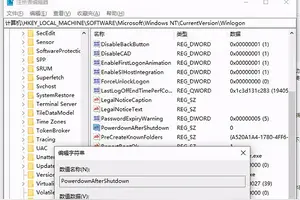1.win10如何设置不用fn按出f1
具体步骤如下:
1、在开机出现品牌LOGO画面处,快速、连续多次按键盘的“F1”按键,进入BIOS Setup界面(一般在LOGO下面有提示按 F几 SETUP);
2、在此界面可看到Information、Configuration、Security、Boot、Exit五个菜单,我们进入第二个菜单(按键盘“→”进入),按键盘“↓”选择 hotkey mode
4、选择:Disabled。
?x-bce-process=image%2Fresize%2Cm_lfit%2Cw_600%2Ch_800%2Climit_1%2Fquality%2Cq_85%2Fformat%2Cf_auto" max-height="200">
5、按Fn+F10保存退出。
?x-bce-process=image%2Fresize%2Cm_lfit%2Cw_600%2Ch_800%2Climit_1%2Fquality%2Cq_85%2Fformat%2Cf_auto" max-height="200">
扩展资料:
FN功能键介绍
Fn键的功能在笔记本硬件层次上是由主板上的一个单片机控制的,通常这个单片机称之为EC(embeded controller 内嵌式控制器),Fn键的加入使笔记本按键更加灵活便捷。
FN键在笔记本电脑中不担任输入作用,它和Ctrl键一样属于纯粹的组合键,FN键和其他按键组成的组合键可以是直接得到BIOS支持的(这是大多数品牌的做法)
当然也可以是软件级别的(例如SONY的做法),最多的形式是混合式,即部分组合键直接被BIOS支持在任何环境下都可以使用,部分组合键则需要在操作系统中得到额外软件的支持才能生效。
2.win10怎么不用shift换输入法快捷键
win10中Ctrl+Shift快捷键不能去换输入法了该怎么办?有不少用户反映自己刚刚把系统升级为WIN10系统,可是在操作时,却发现输入法之间的切换和以前用的Ctrl+Shift完全不同,使用起来非常不方便。那么,我们能否把输入法切换快捷键重新设置回来。答案是肯定的。接下来,小编就向大家分享win10系统下把输入法切换快捷键设置为Ctrl+Shift的具体方法。
1、右击左下角----控制面板;
2、找到、时钟语言和区域;
3、打开点击语言;
4、点击高级设置;
5、点击更改语言栏热键;
6、点击更改热键顺序;
7、切换输入法语言----Ctrl+Shift。
通过上面几个步骤的操作,我们就能在win10系统下把输入法切换快捷键设置为我们惯用的Ctrl+Shift组合键。
3.win10系统,怎么关闭输入法,我要用游戏模拟器
win10进入游戏关闭输入法,第一步:右键单击开始按钮,进入控制面板进入“语言”,按照“类别”显示的用户可在“时钟、区域和语言”下点击“更换输入法”;按照“大图标”和“小图标”显示的用户可点击进入“语言”如图:
点击左边栏的“高级设置”,如图:
在“切换输入法”下面取消勾选“使用桌面语言栏(可用时)”,单击“保存”如图:
此时语言栏瞬间消失,游戏时也没有输入法显示,想要恢复的话再次勾选第四步取消的内容即可。
转载请注明出处windows之家 » win10输入法怎么设置不用开始键
 windows之家
windows之家